2019-04-16 17:00
=大家在日常工作生活中,编辑文档时必然会用到Word工具,但office的版本实在太多了·,辛苦排版好的Word文档在其他电脑上打开经常会出现格式错误,如果想要避免这种状况,最好的方法就是把Word文档转换为PDF格式,那Word怎么转换为PDF呢?下面给大家分享一下具体方法。

直接使用Word就可以把文档导出为PDF,打开Word文档,在界面左上角点击【文件】,在弹出页面选择【导出】,在界面右侧点击创建【PDF/XPS】按钮。
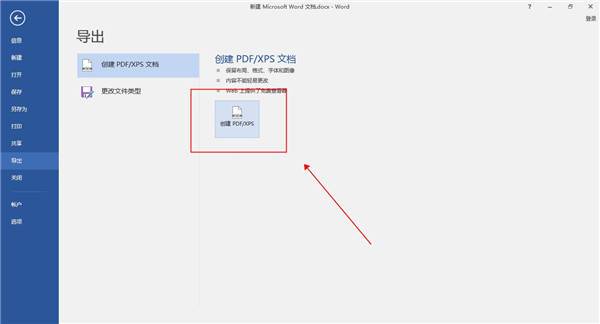
最后在保存窗口根据需要设置一下PDF文件的存放位置和文件名称,点击【发布】,Word文件就会被转换为PDF了。
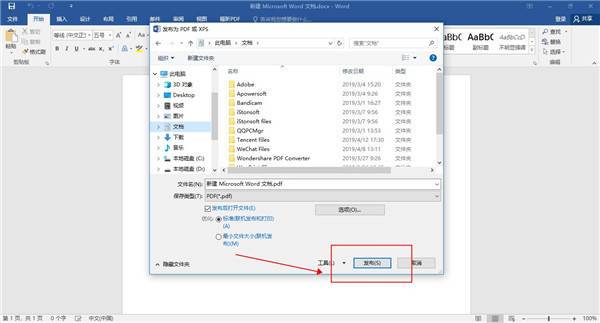
如果需要转换的Word文档比较多,使用这种方法的话效率就会变得比较低,需要频繁的打开Word文档再选择导出,非常耗费时间。这种情况下,更推荐使用专业的PDF转换工具。小编最常用的是嗨格式PDF转换器,界面漂亮,操作又很简单。打开软件,点击【文件转PDF】进入转换界面。
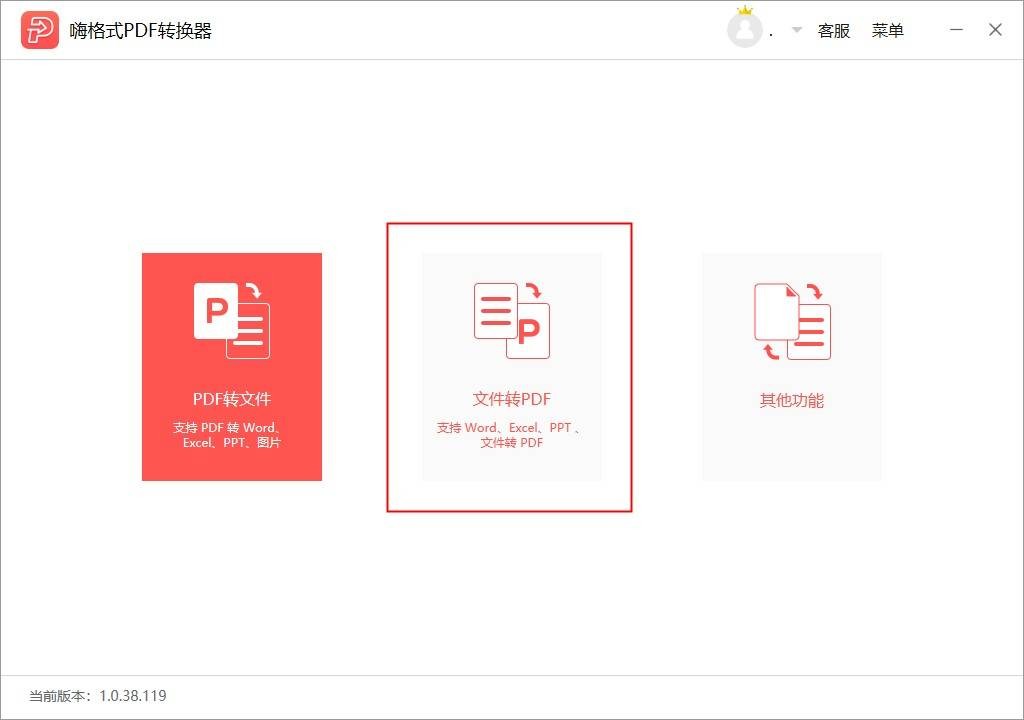
点击左上角的【添加文件】,把所有需要转换的Word文档添加进转换列表,设置一下文件的输出目录,点击【开始转换】,转换完成,会弹出提示框。点击【打开文件】,就可以查看浏览PDF文件了。
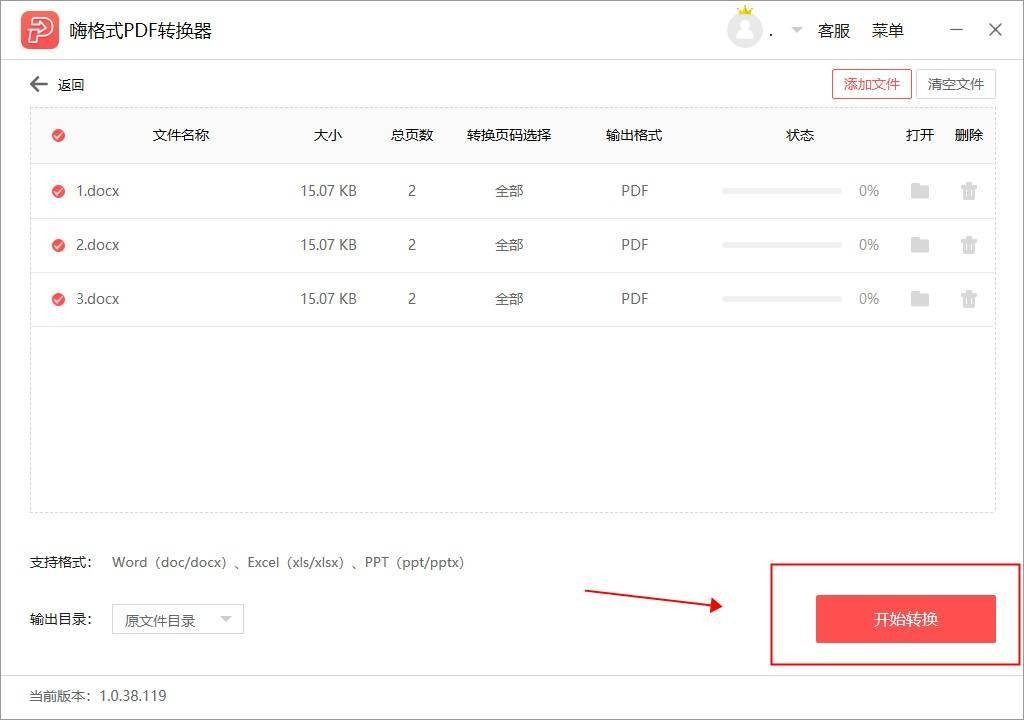
上述就是Word转PDF的具体方法了,使用这两种方法都可以把Word完美转换为PDF,有需要的小伙伴可以去试一试,希望可以为大家的工作学习提供一点帮助。